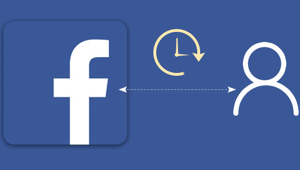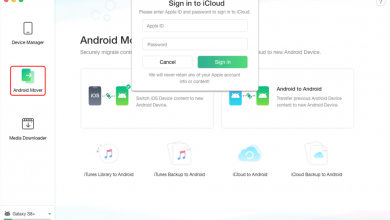Как экспортировать SMS в PDF на Android

[ad_1]
Если вы хотите экспортировать важные текстовые сообщения в PDF или HTML на Android, вы можете обратиться к этому руководству, в котором рассказывается, как легко экспортировать текстовые сообщения с Android в PDF / TXT / HTML.
Советы по управлению и резервному копированию Android
Недавно мы получили сообщение от пользователя Android, который спросил нас, может ли он экспортировать свои текстовые сообщения в PDF на Android. На самом деле, помимо пользователя, у которого есть этот запрос, есть много других пользователей, которые также хотят преобразовать свои сообщения в HTML. Чтобы помочь вам экспортировать текстовые сообщения с Android в PDF, мы предоставим вам метод.

Экспорт SMS в PDF или HTML на Android
Как экспортировать SMS в HTML, а затем преобразовать их в PDF
Вообще говоря, HTML обладает почти всеми достоинствами PDF. Он может не только сохранять ваши изображения, текст, интерактивные кнопки, гиперссылки, но также поддерживать просмотр в Интернете. По сравнению с PDF, он компактный для хранения и его легко читать. Фактически, вы можете напрямую экспортировать свои сообщения в HTML для использования или сначала экспортировать сообщения в HTML, а затем преобразовать их в PDF. Теперь вы можете следить за нами, чтобы это сделать.
Во-первых, вам понадобится профессиональный и мощный инструмент экспорта — AnyDroid, который позволяет вам задавать формат и путь экспорта текстовых сообщений перед экспортом с двумя типами форматов: TXT и HTML. Это действительно то, чего вы желаете. Давайте проверим замечательные возможности этого программного обеспечения. Теперь вы можете следить за нами, чтобы узнать, как экспортировать текстовые сообщения с Android в PDF с помощью нескольких щелчков мышью.
AnyDroid — экспорт SMS на ПК
- Поддержка просмотра и экспорта текстовых сообщений Android на компьютер.
- Помогите пользователям полностью управлять своим Android, например, передавать данные и резервное копирование.
- Разрешить пользователям переносить контент с устройства iOS на Android.
- Хорошо работает со всеми моделями Android, а также с компьютерными системами.
Шаг 1. Загрузите и установите AnyDroid на свой компьютер, затем откройте его на ПК / Mac и подключите устройство Android к компьютеру с помощью кабеля USB или Wi-Fi. Щелкните значок Более Кнопку Параметры в правом верхнем углу, выберите Настройки вариант.
(Вы также можете щелкнуть Добавить содержание кнопку для передачи файлов с компьютера на устройство или Управление контентом для управления файлами Android. Хотите узнать больше об AnyDroid, вы можете прочитать это руководство.)
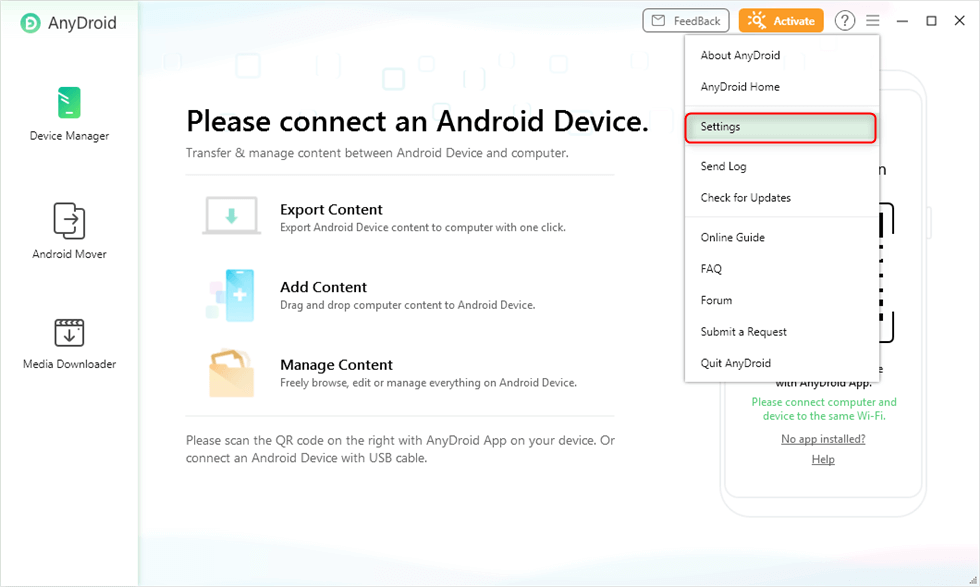
Нажмите Настройки в главном интерфейсе.
Шаг 2. Введите Экспорт tab> Задайте формат (HTML или TXT) и путь сообщений, которые вы хотите экспортировать. Помимо сообщений, вы также можете установить формат вывода журналов вызовов, контактов и календаря> Щелкните Сохранять вариант.
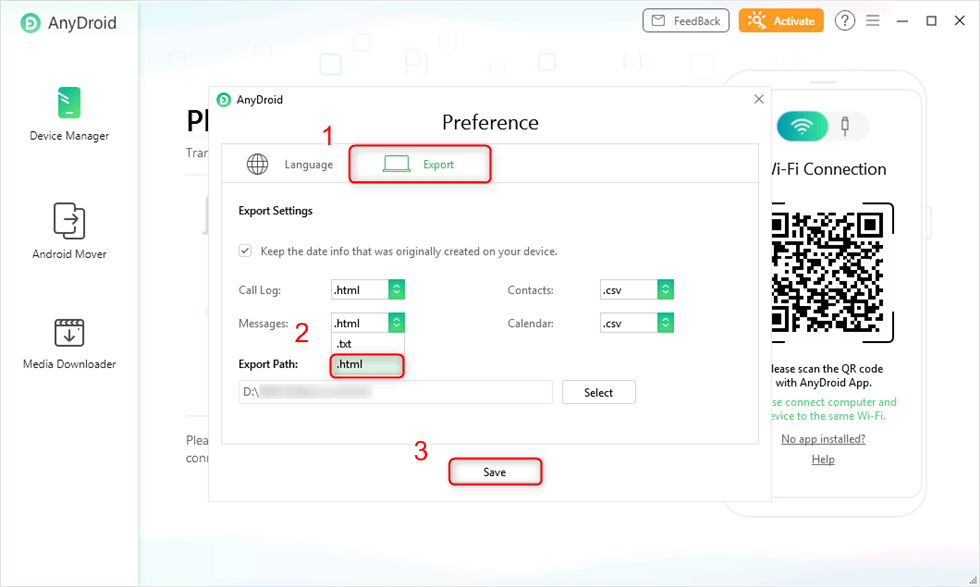
Выберите формат сообщений
Шаг 3. Снимите флажок Выбрать все вариант> Щелкните Сообщения значок> Щелкните значок Следующий кнопку, чтобы начать процесс.
Как видите, вы также можете управлять многими другими данными на вашем телефоне Android, такими как музыка, мелодии звонка, контакты и так далее.
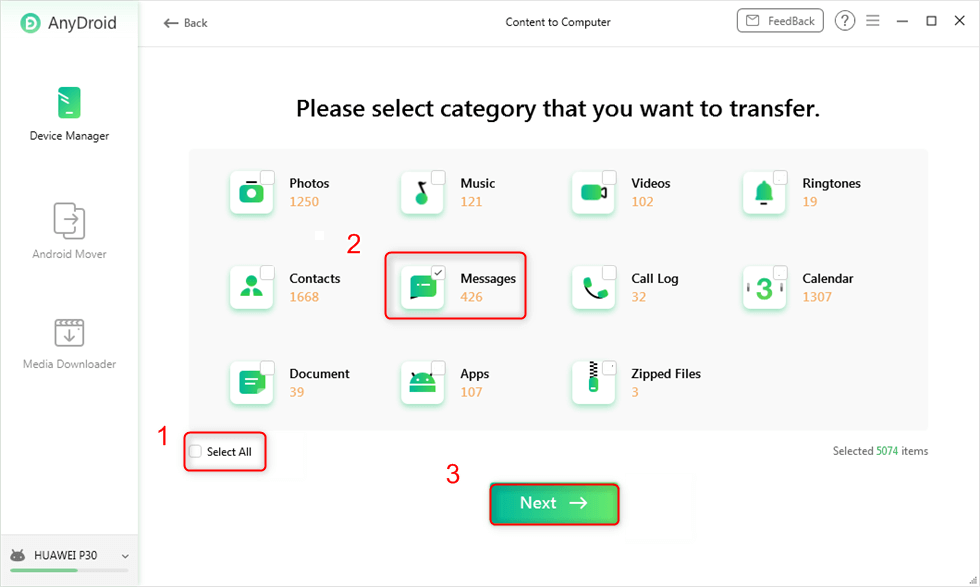
Выберите сообщения для передачи
Шаг 4. Просмотрите и выберите текстовые сообщения, которые хотите экспортировать> Щелкните значок Значок компьютера для экспорта ваших сообщений на ваш компьютер.
Кстати, вы также можете перенести эти сообщения на другой телефон Android, щелкнув значок рядом со значком компьютера, узнайте больше прямо сейчас!
Шаг 5. Теперь, если вы хотите преобразовать файлы HTML в PDF, вы можете использовать этот бесплатный онлайн-конвертер, чтобы упростить задачу. Нечего устанавливать, без регистрации, без водяных знаков.
Нижняя линия
Как видите, у вас есть два варианта, вы можете выбрать любой из них, чтобы с легкостью экспортировать текстовые сообщения с Android в PDF. Кстати, AnyDroid — действительно хороший файловый менеджер для Android, который действительно может помочь вам легко и быстро экспортировать ваши сообщения в нужный формат. Его действительно стоит скачать.
[ad_2]